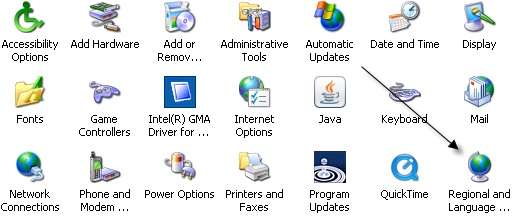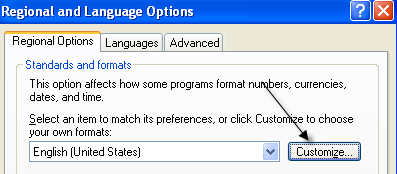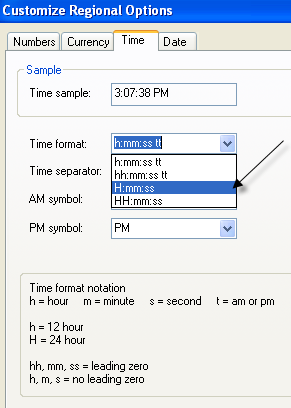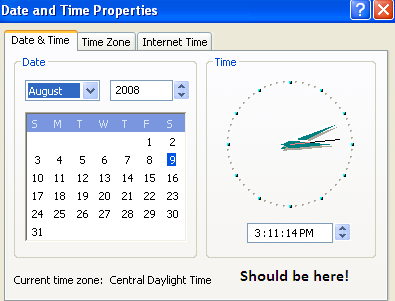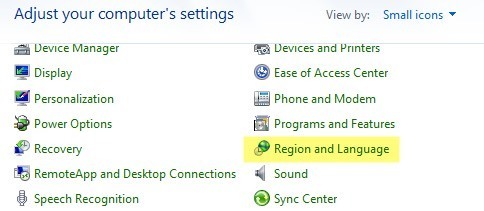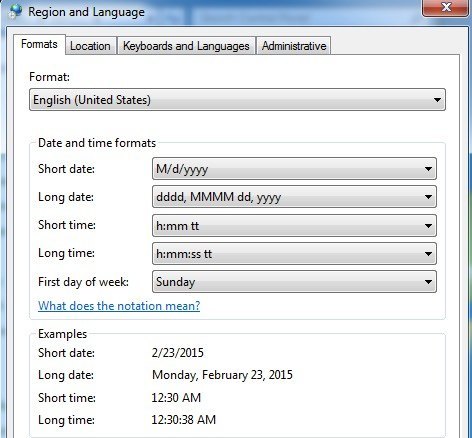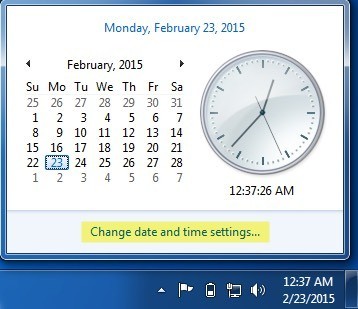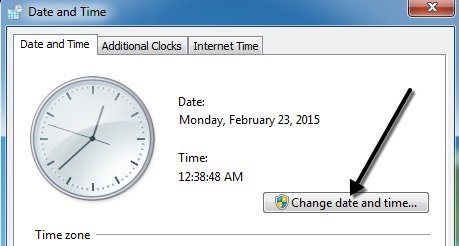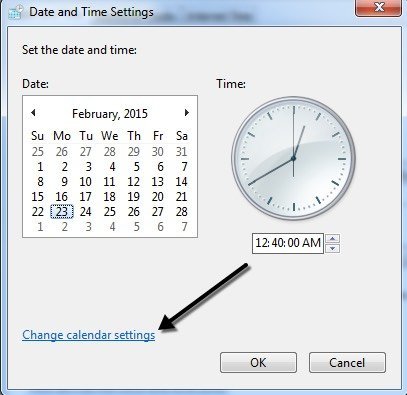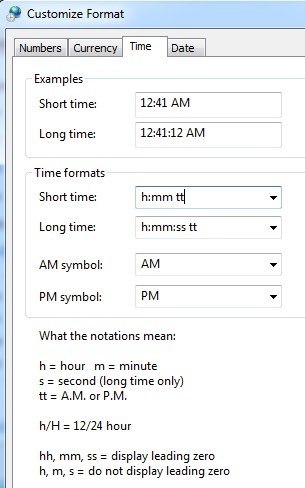Hầu hết mọi người có thể không quan tâm, nhưng hiển thị thời gian mặc định trong Windows là định dạng 12 giờ, không phải thời gian quân sự. Tuy nhiên, đối với tất cả những người thường xuyên nói thời gian sử dụng định dạng thời gian quân sự, việc có thể thay đổi nó trên máy tính của họ có thể tỏ ra rất hữu ích.
Bạn sẽ nghĩ rằng việc thay đổi đồng hồ trong Windows để thời gian quân sự, nhưng nó không phải! Quy trình cũng khác nhau tùy thuộc vào phiên bản Windows bạn đang sử dụng. Trong bài viết này, tôi sẽ hướng dẫn bạn qua các bước để thay đổi thời gian Windows XP, 7, 8 hoặc 10 PC thành định dạng quân sự.
Định dạng thời gian Windows XP
Mở đầu tiên Bảng điều khiểnvà sau đó mở Tùy chọn ngôn ngữ và khu vực. Nếu bạn không thấy biểu tượng, hãy nhấp vào liên kết Chuyển sang chế độ xem cổ điểnở trên cùng bên trái.
Tiếp theo, nhấp vào nút Tùy chỉnhtrên tab Tùy chọn vùng.
Nhấp vào tab Thời gianvà chọn bất kỳ tùy chọn nào với chữ hoa H. Chữ thường hcó nghĩa là định dạng 12 giờ và chữ hoa Hcó nghĩa là định dạng 24 giờ.
Bây giờ bấm OK cho đến khi bạn quay lại Bảng Điều khiển. Không phải là một quá trình rất đơn giản cả. Sẽ có ý nghĩa hơn khi đặt tùy chọn trong hộp thoại Thuộc tính ngày và thời giankhi bạn nhấp đúp vào thời gian trong khay hệ thống của bạn.
Microsoft đã thực hiện điều này trong Windows 7 trở lên, nhưng phải mất một vài cú nhấp chuột để hoàn thành công việc. Trớ trêu thay, sử dụng Bảng điều khiển trong Windows 7 trở lên sẽ nhanh hơn. Tôi giải thích các bước bên dưới cho các phiên bản Windows sau.
Windows 7, 8 & amp; 10 Định dạng thời gian
Trong Windows 7, mở Bảng điều khiển và nhấp vào Khu vực và ngôn ngữ. Trong Windows 8 và Windows 10, nó chỉ được gọi là Vùng. Nếu bạn ở chế độ xem Danh mục, hãy chuyển sang các biểu tượng Nhỏhoặc Lớnở trên cùng bên phải.
Bây giờ trong Windows 7 trở lên, tab Định dạngở phía trước và giữa và bạn có thể thay đổi định dạng thời gian từ Thời gian ngắnvà Thời gian dàithả xuống.
Một lần nữa, thủ đô H là thời gian quân sự. Để thay đổi xuất hiện trong thời gian được hiển thị trên thanh tác vụ, bạn phải thay đổi định dạng Thời gian dài. Tôi không chắc định dạng Thời gian ngắnđược sử dụng trong Windows, nhưng bạn cũng có thể thay đổi định dạng đó để giữ mọi thứ nhất quán.
Cách khác để giải quyết vấn đề này trong Windows 7, 8 và 10 là nhấp vào ngày và giờ trên thanh tác vụ rồi nhấp Thay đổi cài đặt ngày và giờ.
Một hộp thoại mới sẽ xuất hiện và ở trên cùng, bạn phải nhấp vào nút Thay đổi ngày và giờ.
Một hộp thoại khác sẽ bật lên nơi bạn có thể thực sự điều chỉnh ngày và giờ theo cách thủ công. Tại đây, bạn phải nhấp vào liên kết Thay đổi cài đặt lịch.
Cuối cùng, việc này sẽ hiển thị hộp thoại Tùy chỉnh Định dạng, nơi bạn phải nhấp vào Thời gianchuyển hướng. Đây là một cách thực sự dài để có được hộp thoại tương tự mà bạn có thể nhận được trong một cú nhấp chuột từ Bảng điều khiển.
Đó là tất cả có thể thay đổi thời gian sang định dạng quân sự trong Windows. Nếu bạn có bất kỳ câu hỏi nào, vui lòng đăng nhận xét. Hãy tận hưởng!